Hais lus hauv cov ntsiab lus ua lej, "nruab nrab" yog siv los ntawm cov neeg feem coob rau "kev nyiam hauv nruab nrab", uas txhais tau tias tus lej nruab nrab ntawm tus lej. Muaj peb hom kev ntsuas ntawm kev nyiam hauv nruab nrab, uas yog: nruab nrab (lej), nruab nrab, thiab hom. Microsoft Excel muaj lub luag haujlwm rau txhua qhov ntawm peb qhov kev ntsuas ntawm lub hauv paus kev nyiam, suav nrog lub peev xwm los txheeb xyuas qhov hnyav nruab nrab, uas muaj txiaj ntsig zoo hauv kev nrhiav tus nqi nruab nrab thaum cuam tshuam nrog cov xwm txheej nrog ntau qhov sib txawv ntawm cov khoom ntawm tus nqi sib txawv.
Kauj ruam
Txoj Kev 1 ntawm 4: Nrhiav Tus Zej Zej Zus Tus Nqi (Qhov Nruab Nrab)
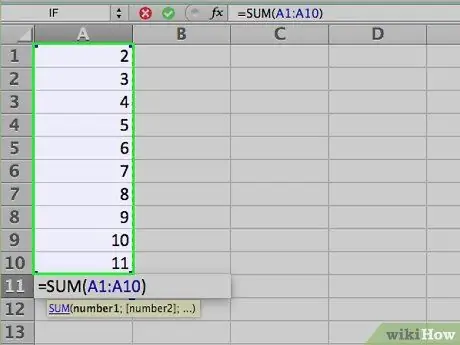
Kauj Ruam 1. Sau tus lej koj xav kom nruab nrab
Txhawm rau piav qhia yuav ua li cas txhua qhov kev nyiam ua haujlwm hauv nruab nrab ua haujlwm, peb yuav siv cov lej ntawm kaum tus lej me. (Koj yuav tsum tsis txhob siv tus lej me me no thaum siv cov haujlwm sab nraud ntawm cov piv txwv hauv qab no.)
- Feem ntau, cov lej tau nkag mus rau hauv kab, yog li rau cov piv txwv hauv qab no nkag tus lej rau hauv cell A1 txog A10 ntawm daim ntawv ua haujlwm.
- Cov lej nkag mus yog 2, 3, 5, 5, 7, 7, 7, 9, 16, thiab 19.
- Txawm hais tias tsis xav tau, koj tuaj yeem suav qhov suav ntawm tus lej los ntawm kev nkag mus rau tus lej "= SUM (A1: A10)" rau hauv cell A11. (Tsis suav nrog cov lus hais; cov lus hais tau siv los muaj cov qauv hauv kab lus no.)
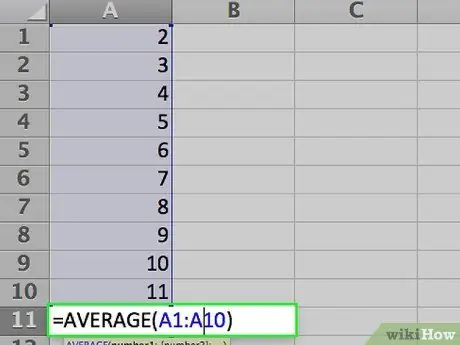
Kauj Ruam 2. Nrhiav qhov nruab nrab ntawm tus lej nkag
Koj tuaj yeem ua qhov no siv AVERAGE ua haujlwm. Koj tuaj yeem siv txoj haujlwm hauv ib ntawm peb txoj hauv kev:
- Nyem ib lub xovtooj khoob, piv txwv A12, tom qab ntawv ntaus "= AVERAGE (A1: 10)" (thiab ntxiv, tsis hais cov lus) ncaj qha rau hauv lub xovtooj.
- Nyem rau ntawm lub xov tooj uas tsis muaj dab tsi, tom qab ntawd nyem rau ntawm lub cim "f"x kev"Hauv kab ntawv ua haujlwm nyob rau sab saud ntawm daim ntawv ua haujlwm. Xaiv "AVERAGE" los ntawm "Xaiv ib txoj haujlwm:" sau hauv Insert Function dialog, tom qab ntawv nyem OK. Nkag mus rau kab ntawv cov ntaub ntawv "A1: A10" hauv Tus lej 1 lub npov hauv Kev Sib Tham Cov Lus Sib Tham Ua Haujlwm, tom qab ntawd nyem OK.
- Ntxig qhov kos npe sib npaug (=) rau hauv kab ua haujlwm rau sab xis ntawm lub cim ua haujlwm. Xaiv qhov muaj nuj nqis AVERAGE los ntawm lub thawv npe menyuam yaus uas muaj lub npe ua haujlwm nyob ib sab ntawm lub cim ua haujlwm. Nkag mus rau kab ntawv cov ntaub ntawv "A1: A10" hauv Tus lej 1 lub npov hauv Kev Sib Tham Cov Lus Sib Tham Ua Haujlwm, tom qab ntawd nyem OK.
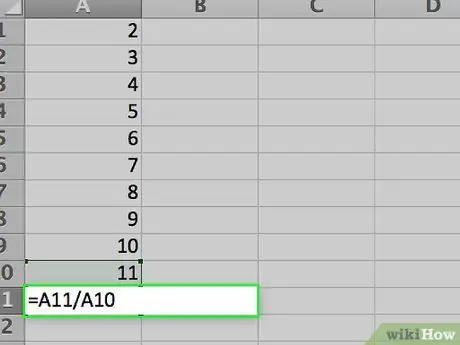
Kauj Ruam 3. Soj ntsuam cov txiaj ntsig hauv cov cell uas tau ua tiav nrog cov mis
Qhov nruab nrab, lossis tus lej zauv, yog txiav txim siab los ntawm suav cov lej hauv kab ntawm kab (80), tom qab ntawd faib los ntawm tus lej ntawm cov ntaub ntawv hauv kab (10), lossis 80/10 = 8.
- Yog tias koj suav tus lej raws li tau hais los saum toj no, koj tuaj yeem txheeb xyuas nws los ntawm kev nkag mus rau tus lej "= A11/10" hauv ib qho twg ntawm tes dawb paug.
- Qhov nruab nrab yog suav tias yog qhov ntsuas pom zoo ntawm lub hauv paus kev nyiam thaum tus kheej qhov tseem ceeb hauv cov ntaub ntawv series nyob ze ib leeg. Lub ntsiab lus tsis zoo rau cov piv txwv ntawm cov ntawv sib txuas uas muaj qee qhov txiaj ntsig uas txawv ntawm lwm qhov txiaj ntsig.
Txoj Kev 2 ntawm 4: Nrhiav Tus Nqi Nruab Nrab
Kauj Ruam 1. Nkag mus rau tus lej uas yuav suav tus lej nruab nrab
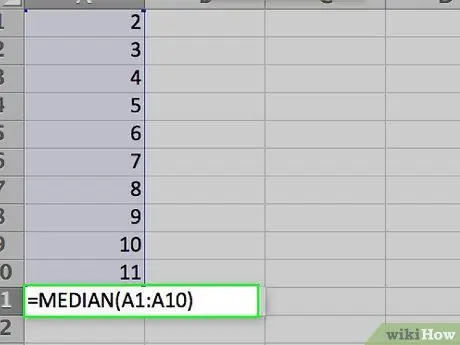
Kauj Ruam 2. Nrhiav tus lej nruab nrab ntawm tus lej nkag
Ua qhov no siv MEDIAN ua haujlwm. Ib yam li AVERAGE muaj nuj nqi, koj tuaj yeem nkag mus rau txoj haujlwm hauv ib ntawm peb txoj hauv kev:
- Nyem ib lub xovtooj khoob, piv txwv A13, tom qab ntawv ntaus "= MEDIAN (A1: 10)" (thiab ntxiv, tsis hais nqe lus) ncaj qha rau hauv xovtooj.
- Nyem rau ntawm lub xov tooj uas tsis muaj dab tsi, tom qab ntawd nyem rau ntawm lub cim "f"x kev"Hauv kab ntawv ua haujlwm nyob rau sab saud ntawm daim ntawv ua haujlwm. Xaiv "MEDIAN" los ntawm "Xaiv lub luag haujlwm:" cov npe hauv kab lus Ntxig Ua Haujlwm, ces nyem OK. Nkag mus rau kab ntawv cov ntaub ntawv "A1: A10" hauv Tus lej 1 lub npov hauv Kev Sib Tham Cov Lus Sib Tham Ua Haujlwm, tom qab ntawd nyem OK.
- Ntxig qhov kos npe sib npaug (=) rau hauv kab ua haujlwm rau sab xis ntawm lub cim ua haujlwm. Xaiv MEDIAN ua haujlwm los ntawm lub thawv npe menyuam yaus uas muaj lub npe ua haujlwm nyob ib sab ntawm lub cim ua haujlwm. Nkag mus rau kab ntawv cov ntaub ntawv "A1: A10" hauv Tus lej 1 lub npov hauv Kev Sib Tham Cov Lus Sib Tham Ua Haujlwm, tom qab ntawd nyem OK.
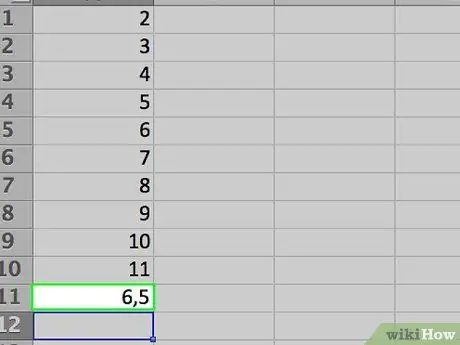
Kauj Ruam 3. Soj ntsuam cov txiaj ntsig hauv cov cell uas tau ua tiav nrog cov qauv
Qhov nruab nrab yog qhov sib faib ntawm cov qauv piv txwv cov ntaub ntawv, nrog ib nrab ntawm cov ntaub ntawv qhov tseem ceeb saum nruab nrab, thiab ib nrab ntawm cov txiaj ntsig hauv qab nruab nrab. (Hauv cov ntaub ntawv ntawm cov qauv piv txwv, tus nqi nruab nrab yog 7.) Tus lej nruab nrab yuav lossis tsis muaj tus nqi zoo ib yam li tus nqi hauv cov ntaub ntawv piv txwv.
Txoj Kev 3 ntawm 4: Nrhiav Tus Nqi Hom
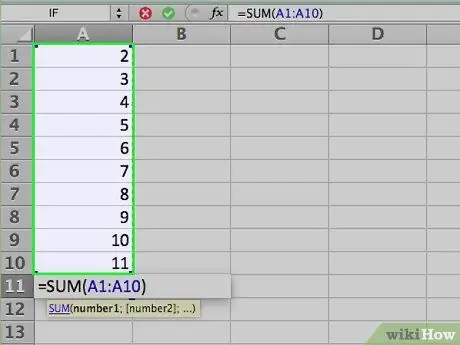
Kauj Ruam 1. Nkag mus rau tus lej uas tus qauv yuav raug tshawb
Cia peb siv tib cov ntaub ntawv rov ua dua (2, 3, 5, 5, 7, 7, 7, 9, 16, thiab 19), thiab tom qab ntawd nkag mus rau nws hauv cov cell A1 txog A10.
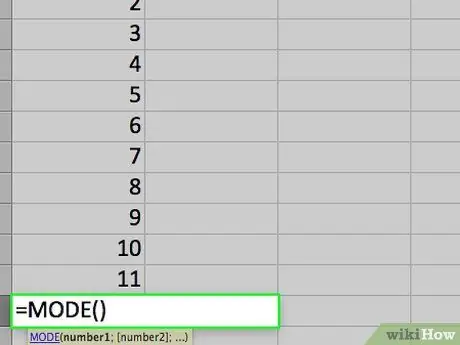
Kauj Ruam 2. Nrhiav hom nqi ntawm tus lej nkag
Excel muaj ntau hom haujlwm sib txawv, nyob ntawm qhov Excel version koj siv.
- Rau Excel 2007 thiab laus dua, muaj ib qho MODE muaj nuj nqi. Txoj haujlwm no yuav pom ib hom hauv cov qauv piv txwv cov ntaub ntawv.
- Rau Excel 2010 thiab tshiab dua, koj tuaj yeem siv ob txoj haujlwm QHOV TSEEB, uas ua haujlwm zoo ib yam li cov khoos phis tawj qub ntawm Excel, lossis MODE. SNGL kev ua haujlwm, uas tau tsim los siv cov txheej txheem kom raug ntau dua rau kev nrhiav hom txiaj ntsig. (Lwm hom kev ua haujlwm, MODE. MULT, yuav xa qee cov ntaub ntawv yog tias nws pom qee cov ntaub ntawv hauv cov ntaub ntawv piv txwv, tab sis txoj haujlwm no yog npaj los siv rau ntawm cov ntaub ntawv, tsis yog ib kab ntawm cov ntaub ntawv.)
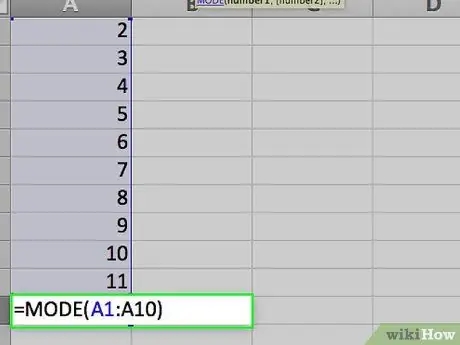
Kauj Ruam 3. Nkag mus rau hom xaiv ua haujlwm
Ib yam li AVERAGE thiab MEDIAN cov haujlwm, muaj peb txoj hauv kev los ua qhov no:
- Nyem rau ntawm tes tsis muaj dab tsi, piv txwv li A14, tom qab ntawd ntaus "= MODE (A1L10)" (dua, tsis hais cov lus) ncaj qha rau hauv lub xovtooj. (Yog tias koj xav siv MODE. SNGL ua haujlwm, ntaus "MODE. SNGL" hloov "MODE" hauv cov qauv).
- Nyem rau ntawm lub xov tooj uas tsis muaj dab tsi, tom qab ntawd nyem rau ntawm lub cim "f"x kev"Hauv kab ntawv ua haujlwm nyob rau sab saud ntawm daim ntawv ua haujlwm. Xaiv "MODE" lossis "MODE. SNGL" los ntawm "Xaiv cov haujlwm:" cov npe hauv Cov Ntxig Ua Haujlwm sib tham, tom qab ntawv nyem OK. Nkag mus rau kab ntawv cov ntaub ntawv "A1: A10" hauv Tus lej 1 lub npov hauv Kev Sib Tham Cov Lus Sib Tham Ua Haujlwm, tom qab ntawd nyem OK.
- Ntxig qhov kos npe sib npaug (=) rau hauv kab ua haujlwm rau sab xis ntawm lub cim ua haujlwm. Xaiv qhov "MODE" lossis "MODE. SNGL" ua haujlwm los ntawm lub npov npe uas muaj lub luag haujlwm nyob ib sab ntawm lub cim ua haujlwm. Nkag mus rau kab ntawv cov ntaub ntawv "A1: A10" hauv Tus lej 1 lub npov hauv Kev Sib Tham Cov Lus Sib Tham Ua Haujlwm, tom qab ntawd nyem OK.
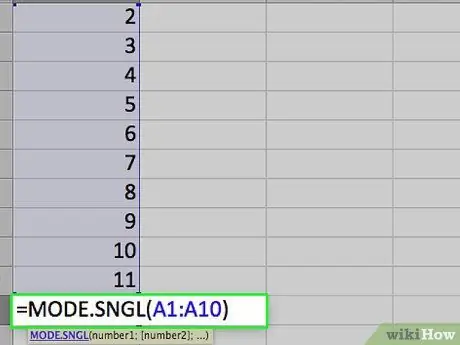
Kauj Ruam 4. Saib xyuas cov txiaj ntsig hauv cov cell uas tau ua tiav nrog cov haujlwm
Hom qauv yog tus nqi uas tshwm sim ntau zaus hauv cov qauv piv txwv. Hauv qhov piv txwv cov ntaub ntawv siv, hom qauv yog 7, vim tias 7 tshwm sim peb zaug hauv cov ntaub ntawv.
Yog tias muaj ob tus lej sib txawv nrog tus naj npawb ntawm qhov tshwm sim, MODE lossis MODE. SNGL cov haujlwm yuav rov qab tus nqi uas tau pom ua ntej vim qhov tshwm sim. Yog tias koj hloov tus nqi "3" hauv cov qauv piv txwv cov ntaub ntawv mus rau "5," hom kev tshwm sim yuav hloov los ntawm 7 txog 5, vim tias 5 pom thawj zaug. Txawm li cas los xij, yog tias koj hloov cov ntaub ntawv ua ntu zus kom peb 7s tau pom ua ntej es tsis yog peb 5s, hom yuav rov qab mus rau 7
Txoj Kev 4 ntawm 4: Nrhiav Qhov Nruab Nrab hnyav
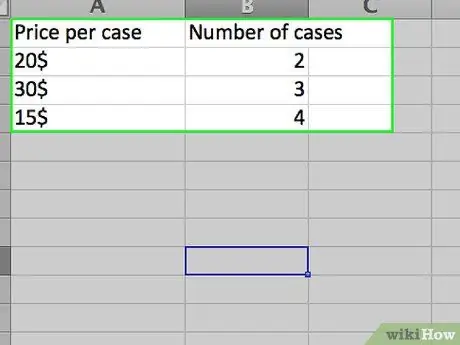
Kauj Ruam 1. Sau cov ntaub ntawv uas koj xav pom qhov hnyav nruab nrab
Tsis zoo li nrhiav qhov nruab nrab ib leeg siv cov npe ib kab lus ntawm cov ntaub ntawv, txhawm rau nrhiav qhov nruab nrab hnyav, koj xav tau ob pawg ntawm cov ntaub ntawv. Rau qhov piv txwv hauv qhov no, peb yuav txiav txim siab tias cov ntaub ntawv siv yog cov ntaub ntawv xa khoom muaj zog, nrog cov naj npawb ntawm cov thawv ntim tshuaj thiab tus nqi ntawm ib lub thawv.
- Rau qhov piv txwv no, peb yuav siv cov ntawv cim kab. Sau daim ntawv lo "Nqe Ib Lub Box" rau hauv cell A1 thiab "Number of boxes" rau hauv cell B1.
- Thawj cov khoom xa tuaj yog 10 lub thawv ntawm tus nqi $ 20 rau ib lub thawv. Sau "$ 20" rau hauv cell A2 thiab "10" rau hauv cell B2.
- Qhov kev thov rau cov tshuaj tonic nce ntxiv, yog li ntawm qhov kev xa khoom thib ob, tus naj npawb ntawm cov thawv xa khoom yog 40. Ntawm qhov tod tes, vim qhov xav tau nce ntxiv, tus nqi nce mus txog $ 30 toj ib lub thawv. Sau "$ 30" rau hauv cell A3 thiab "40" rau hauv cell B3.
- Raws li tus nqi nce, qhov kev thov rau cov tshuaj tonic tau poob qis, yog li ntawm qhov kev xa khoom thib peb, tsuas yog 20 lub thawv tau xa tuaj. Vim tias kev thov txo qis, tus nqi ntawm ib lub thawv tau qis dua $ 25. Sau "$ 25" rau hauv cell A4 thiab "20" rau hauv cell B4.
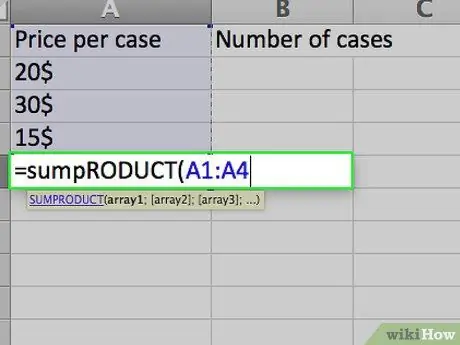
Kauj Ruam 2. Nkag mus rau cov qauv tsim nyog los xam qhov hnyav nruab nrab
Tsis zoo li kev suav ib qho nruab nrab, Excel tsis muaj lub luag haujlwm los xam qhov hnyav nruab nrab. Hloov chaw, koj yuav tsum siv ob txoj haujlwm:
- SUMPRODUCT. SUMPRODUCT ua haujlwm sib npaug cov lej hauv tib kab thiab ntxiv lawv rau qhov txiaj ntsig ntawm lwm kab. Ua txhaum cov ntaub ntawv nrug ntawm txhua kab; vim tias qhov muaj txiaj ntsig nyob hauv cov hlwb A2 txog A4 thiab B2 txog B4, koj yuav tsum sau "= SUMPRODUCT (A2: A4, B2: B4)". Qhov txiaj ntsig tau yog tus nqi ntawm cov nyiaj hauv cov txiaj tsim los ntawm peb qhov kev xa khoom.
- SUM. SUM muaj nuj nqi ntxiv cov lej hauv kab lossis kab. Txij li koj xav nrhiav tus nqi nruab nrab rau ib lub thawv ntawm cov tshuaj tonics, koj yuav tsum ntxiv tag nrho cov thawv muag hauv peb qhov kev xa khoom. Yog koj sau cov mis no cais, nws yuav yog "= SUM (B2: B4)".
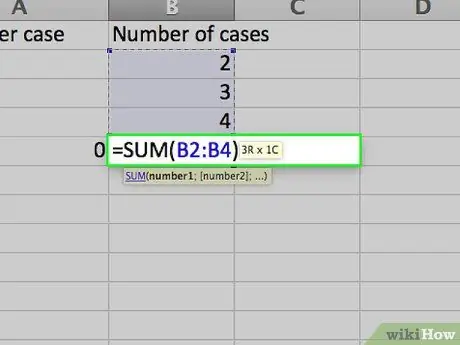
Kauj Ruam 3. Txij li qhov nruab nrab tau txiav txim siab los ntawm kev faib cov lej los ntawm ib tus lej, koj tuaj yeem muab ob txoj haujlwm ua ib qho qauv, sau ua "= SUMPRODUCT (A2: A4, B2: B4)/SUM (B2: B4)"
Kauj Ruam 4. Soj ntsuam cov txiaj ntsig hauv cov cell uas tau ua tiav nrog cov qauv
Tus nqi nruab nrab ntawm ib lub thawv yog tag nrho tus nqi thauj khoom faib los ntawm tag nrho cov thawv muag.
- Tus nqi tag nrho ntawm cov zaub mov xa tuaj yog 20 x 10 + 30 x 40 + 25 x 20, lossis 200 + 1200 + 500, lossis $ 1900.
- Tag nrho cov thawv muag yog 10 + 40 + 20, lossis 70.
- Tus nqi nruab nrab ib lub thawv yog 1900/70 = $ 27.14.







